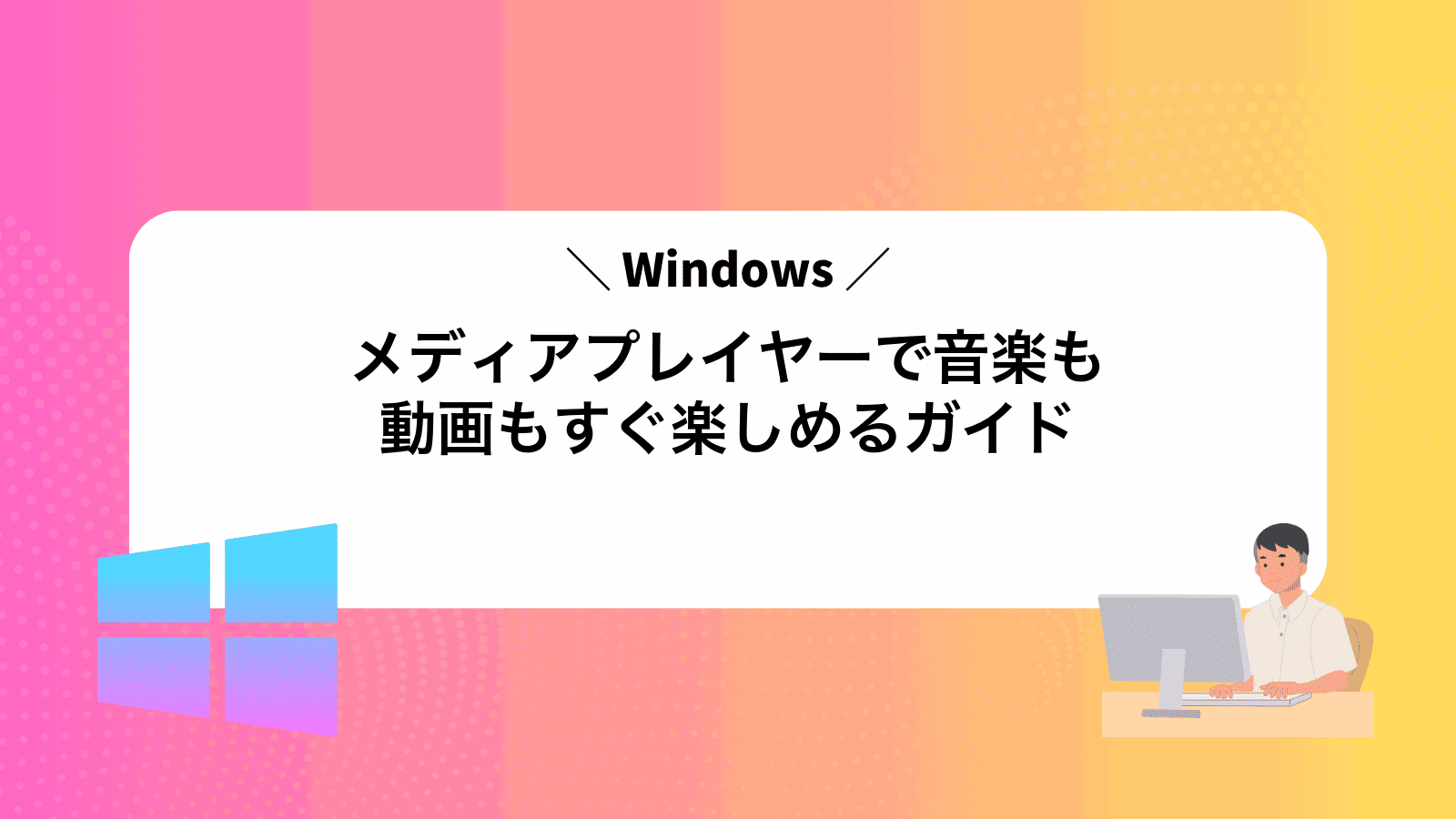Windowsで音楽を流そうとしたとき、標準アプリのメディアプレイヤーの操作がよくわからず手が止まってしまうことはありませんか?
ここでは、長年の現場経験で培った小さなコツを交えながら、起動から再生リスト作成、音量トラブルの応急対応まで、つまずきやすい工程を順番どおりにたどれる手順をまとめています。画面に合わせて進めるだけで、設定を触り慣れていない方でも滑らかに再生環境を整えられます。
さっそくアプリを開き、最初の音を鳴らすところから試してみてください。やりたいことが浮かぶたびに手順を参照すれば、指が自然と覚え、音楽や動画がもっと身近な楽しみになります。
Windowsメディアプレイヤーで最初の音を鳴らすまでの流れ
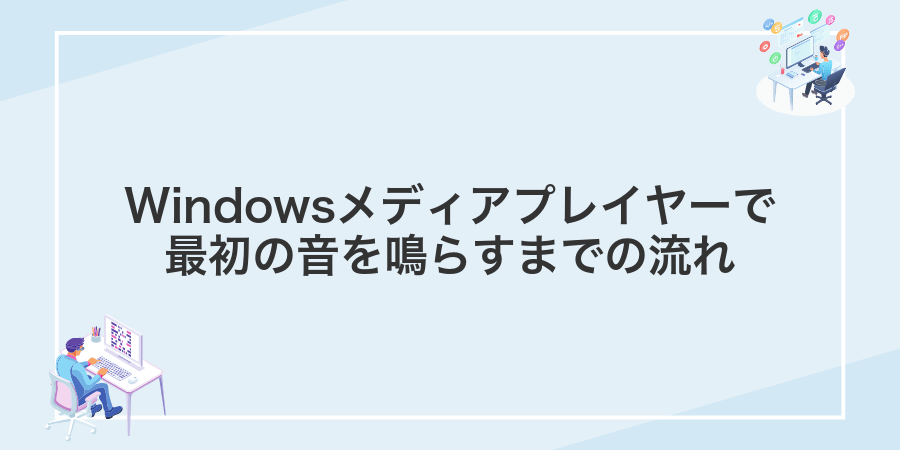
初めてWindowsメディアプレイヤーを起動して音楽を鳴らすとき、操作ミスで「どこをクリックすれば…」と戸惑いがちですよね。お気に入りの曲をすぐに聴きたい気持ち、よくわかります。
ここでは、Windows 11/10標準のWindowsメディアプレイヤーを使って、最短で音を鳴らすための手順をまとめました。プログラマー視点のちょっとしたコツも交えつつ、迷わずスッと音楽を再生できるようにします。
- Windowsメディアプレイヤーを起動:スタートメニューから「Windowsメディアプレイヤー」と入力してEnter。
- 音声ファイルを選ぶ:エクスプローラーでMP3やWAVなどのファイルを見つける。
- ドラッグ&ドロップで再生:ファイルをプレイヤー画面にドラッグするとすぐ再生が始まる。
- 音量やイコライザーを調整:右下のスピーカーアイコンで音量、[プレイ]→[その他のオプション]→[オプション]→[デバイス]で細かく設定。
外付けスピーカーやヘッドホンが接続されていないと、疑似的に再生しても無音になります。
タスクバーからさっと起動

よく使うならタスクバーにピン留めしておくと、アイコンをちょいっとクリックするだけでWindowsメディアプレイヤーが立ち上がります。新しいPCでもいつもの場所に居てくれる安心感がたまりません。
プログラマーならではの小技として、タスクバーの左から数えて何番目に置くかで、Winキー+数字キーだけで起動できるようにもできます。キーボード操作でパパっと鳴らしたいときにも役立ちます。
①タスクバーの検索ボックスにmediaと入力する
画面下部のタスクバーにある検索ボックスをクリックしてください。文字が薄くても迷わず押しましょう。
キーボードでmediaと入力します。英字入力モードになっていないと正しく探せないので、画面右下の「あ」や「A」を確認しましょう。
②検索結果のWindowsメディアプレイヤーをクリックする
入力するとすぐにアプリ一覧が表示されます。音符アイコンとWindowsメディアプレイヤーの文字を探して、アイコンまたは名前をクリックしてください。
③ライブラリに表示された音楽をダブルクリックする
ライブラリに並んだ曲名やアルバムアートを探したら、再生したいアイテムをダブルクリックしてください。するとすぐにWindowsメディアプレイヤーが選んだ音楽の再生を始めます。
④音量アイコンで音の大きさを確認する
画面右下のタスクバーにあるスピーカーアイコンをクリックしてください。
表示されたスライダーを上下に動かすと音量がリアルタイムで変わります。スライダーの傾き具合やアイコンの変化で音の大きさを直感的に把握できます。
小さすぎると聴き取りにくく、大きすぎると耳が疲れるので50%から70%のあいだで調整すると落ち着いて作業できます。
⑤停止ボタンで再生を止める
プレーヤーの下部にある停止ボタン(■アイコン)を押すと音楽や動画の再生が完全に止まります。
一時停止と違い先頭に戻る点がポイントなので活用シーンに合わせて使い分けてみてください。
スタートメニューからじっくり起動

スタートメニューからじっくり起動する方法は、Windows初心者でも迷わずにアクセスできる手順です。画面左下のスタートボタンをクリックするとアプリ一覧が表示され、その中からWindowsメディアプレイヤーを見つけて起動できます。
- 手順がシンプル:スタートボタンを押して名前を探すだけでOK
- アプリ一覧で管理:インストール済みのソフトをひと目で確認可能
- ショートカット不要:初期設定のまま起動できる
①画面左下のスタートボタンをクリックする
画面左下にあるWindowsアイコンを目印にしてください。マウスポインターを合わせるとアイコンが浮き上がるので、軽く押すようにクリックしましょう。
プログラマー視点では、もし複数のモニターを使っているときは、メインディスプレイにスタートボタンがあることが多いのでそちらを確認すると見つけやすいです。
タッチパッド操作が苦手な場合はマウスでクリックすると安定して押せます。
②アプリ一覧を下へスクロールする
スタートメニューに並ぶアプリはアルファベット順で並んでいるよ。マウスホイールやタッチパッドでゆっくり下へスクロールしてみてね。
矢印キーでも動くから、慣れている方法でOK。“W”のあたりまで行くと、Windows Media Playerを見つけやすいよ。
③Windowsメディアプレイヤーを選んで起動する
タスクバー左端のスタートボタンをクリックします。
表示されたメニューからスクロールまたは検索ボックスでWindowsメディアプレイヤーを探してクリックします。
アイコンが見当たらない場合は、検索ボックスにWindowsメディアプレイヤーと入力するとすぐに表示されます。
④ファイルを右クリックして再生を選ぶ
再生したい音楽や動画ファイルのアイコンをマウスでポイントして、右クリックしてください。
コンテキストメニューが開いたらWindows Media Playerで再生をクリックします。
⑤再生コントロールで曲送りを試す
画面下部にある再生コントロールの右向き矢印アイコンをクリックすると次の曲に切り替わります。
またキーボードのCtrlキーとFキーを同時に押すと曲送りが動くのでマウス操作を減らしたいときに役立ちます。
音楽ファイルをドラッグしてすぐ再生

音楽ファイルをエクスプローラーからWindowsメディアプレイヤーの再生ウィンドウにドラッグすると、ライブラリ登録なしでパッと再生が始まります。曲をいったん取り込む手間がないので、ダウンロードしたばかりのMP3やWMAをすぐに聴きたいときにピッタリです。
Windows 10やWindows 11の最新アップデートでは、多くの音声フォーマットに対応しているので、わざわざ形式を変換しなくてもOKです。ちょっとした試聴やBGM再生がサッとできるので、作業のお供にも便利に使えます。
プログラマーらしい裏技として、エクスプローラーでCtrlキーを押しながらドラッグすると、既存の再生リストに曲を追加しつつ続けて再生できます。お気に入りの曲をポンポン並べたいときに覚えておくと、手早くプレイリストを組めて快適です。
①エクスプローラーで音楽ファイルを表示する
Win+Eキーを押すかタスクバーのフォルダアイコンをクリックしてエクスプローラーを開いてください。
画面左側のメニューで「ミュージック」または「音楽」フォルダーをクリックして開いてください。見当たらない場合は「ライブラリ」を展開して探します。
リボンの「表示」タブをクリックし「ファイル名拡張子」にチェックを入れて、.mp3などの拡張子を見えるようにしましょう。
同じく「表示」タブの「並べ替え」で「種別」や「更新日」を選ぶと、音楽ファイルをすばやく見つけられます。
OneDriveと同期中の音楽はローカルにない場合があります。オフラインで聴きたいファイルは右クリックから「常に保持」を選んでください。
②ファイルをドラッグしプレイヤーにドロップする
エクスプローラーで再生したい音楽や動画ファイルを探し、対象のファイルをクリックしたままWindowsメディアプレイヤーのウィンドウ内へドラッグします。
プレイヤー内でファイルを離す(ドロップする)と、自動で再生リストに追加されてすぐ再生が始まります。
画面が重いと感じたら、一度リストに溜め込まずに小分けでドロップするとスムーズに動きます。
③自動再生が始まることを確認する
再生リストの最後まで再生が進んだら、Windowsメディアプレイヤーが次の曲や動画を途切れずに届けてくれるか確かめます。スムーズに続くようなら設定が正しく反映されています。
④再生位置バーを動かして早送りを試す
再生ウィンドウ下部のバーをクリックしてつまみを左右にドラッグします。動かしている間は現在の位置が時刻で表示されるので、狙いのシーンまで素早く移動できます。
注意点:つまみを早く動かしすぎると再生が一時停止してしまうことがあるので、目的の位置で少しずつ操作するとスムーズです。
⑤閉じるボタンでプレイヤーを終了する
再生が終わったら、ウィンドウ右上にある閉じるボタンを押すだけでプレイヤーがすぐに終了します。
マウスカーソルをウィンドウ右上の「×」ボタンに合わせてクリックします。
プレイリストを保存せずに終了すると、あとで再生リストを復元できないので注意してください。
覚えた操作でできることをグッと広げよう

ここまで覚えた基本操作をちょっと工夫するだけで、Windowsメディアプレイヤーの活躍の場はぐっと広がります。
| 応用操作 | できること |
|---|---|
| キーボードショートカットの組み合わせ | 再生や一時停止を瞬時に行いながら音量調整や早送りもサクサク操作できます。 |
| 再生リストの自動更新 | 指定フォルダに追加した曲を自動で追加入力して、お気に入りだけをまとめて楽しめます。 |
| ドラッグ&ドロップでファイル並べ替え | 直感的に曲順を変更できるので、プレイリストの編集がストレスフリーになります。 |
| 外部コーデック読み込み | MP4やFLACなど非対応形式も再生可能にして、動画や音楽の幅をグンと広げられます。 |
この応用操作を取り入れると、いつもの再生体験がさらに快適になります。さっそく試してみてくださいね。
お気に入りだけの再生リストを作る

音楽フォルダーが増えてくると、お気に入りだけをパッと聴きたくなることってありますよね。そんなときは再生リスト機能で、好きな曲だけをまとめたリストを作っておくと便利です。手軽に曲を追加できるうえ、いつもの作業タイムやリラックスしたいときにぴったりのラインナップをすぐ呼び出せます。音楽タグを整えておくと、自動で絞り込めるので、プログラマー視点のちょっとした工夫も役立ちます。
ライブラリで曲を右クリックしてプレイリストに追加を選ぶ
ライブラリ画面で追加したい曲を見つけたら、その曲名部分で右クリックします。
表示されたメニューから「プレイリストに追加」にマウスを合わせると、作成済みのリストが並びます。欲しいリスト名をクリックすると、すぐに曲が追加されます。
まだプレイリストを作っていない場合は「新しいプレイリスト」を選び、好きな名前を入力してから追加してください。
プレイリストウインドウで曲順をドラッグして並べ替える
Windowsメディアプレイヤーを起動し、画面左側の「プレイリスト」をクリックして編集したいリストを選びます。ライブラリ表示が隠れている場合は、画面上部の「ライブラリ」タブをクリックすると見つかりやすくなります。
並び替えたい曲の行にカーソルを合わせ、左クリックしたまま上下にドラッグします。狙った位置でクリックを放すと、その場に曲が移動します。複数曲をまとめて動かすときはCtrlキーを押しながら曲を選択してからドラッグすると便利です。
保存ボタンを押して名前を付ける
画面右上の保存アイコンをクリックしてファイル名入力欄を表示します。半角英数字とハイフンだけを使うと無難です。
好きな名前を打ち込み、エンターキーか画面の「保存」を押せば、プレイリストや設定ファイルが指定の名前で保存されます。
ファイル名にスラッシュやバックスラッシュは使わないでください。保存に失敗することがあります。
CDを取り込んでライブラリに追加

CDをパソコンの光学ドライブにセットすると、自動で曲情報が読み込まれます。Windowsメディアプレイヤーならリッピングボタンを押すだけで、お好みの音質に調整できるデジタルファイルに変換してライブラリへ追加できます。
いちどライブラリに入れればディスクを取り出してもいつでも音楽を楽しめます。スマホやタブレットへの同期もスムーズなので、外出先でもいつものCDコレクションを持ち歩けるようになります。
ディスクトレイにCDを入れる
ディスクトレイが完全に出たら、ディスクの文字がある面を上向きに中央へ置きます。
やさしく奥までセットしたあと、トレイを軽く手で押し閉じてください。ドライブがCDを読み込み始めます。
ディスクの面を逆さまにすると認識されないので注意してください。
右上の取り込み設定をクリックする
Windows Media Playerをライブラリ表示にして、右上にある音符マークの下向き矢印アイコンを探します。
そのアイコンをクリックするとリッピングの品質や保存先などを変更できるメニューが表示されます。
取り込み開始を押して完了を待つ
「取り込み開始」ボタンをクリックします。すると、Windowsメディアプレイヤーの下部に取り込み状況を示す進捗バーが現れます。そのまま作業が終わるまで待ちましょう。
音楽ファイルが多い場合や高ビットレートの曲を取り込むと完了までに時間がかかることがあります。
取り込んだ曲がライブラリに並ぶことを確かめる
Windowsメディアプレイヤーの左側にあるナビゲーションで音楽をクリックしてください。
メイン画面にある一覧で、ファイル名やアーティスト名を手がかりに先ほど取り込んだ曲が並んでいるか確認します。
曲が見つからない場合は、画面上部の並び替えメニューから「追加日」を選ぶと、最新の取り込み順に並び変えて簡単に探せます。
取り込んだ曲が表示されないときは、ライブラリに設定したフォルダが監視対象になっているかもう一度チェックしましょう。
動画の字幕を同期して楽しむ

動画の言語が聞き取れないとき、お手持ちのSRT字幕ファイルをWindowsメディアプレイヤーに読み込むだけでタイミングをぴったり合わせた字幕表示が可能になります。動画ファイルと同じフォルダに同じ名前の字幕ファイルを置くと自動的に認識してくれるので、設定に迷うこともありません。
字幕を手動でずらしたいときも再生中に「歌詞、キャプション、字幕」メニューから微調整できるので、言語学習や聞き逃したセリフの確認にぴったりです。聴覚に不安がある方も含め、だれでもストレスなく動画を楽しめる工夫が詰まっています。
字幕ファイルと同じフォルダーに動画を置く
動画ファイルと字幕ファイルは同じ場所に置くと自動で読み込まれやすくなります。まずは字幕ファイルのあるフォルダーを探してみましょう。そんなに難しくないので安心してください。
エクスプローラーを開いて、.srtなどの字幕ファイルがある場所を表示します。右クリックして【フォルダーを開く】でも探せます。
エクスプローラーの別タブや別ウィンドウで動画があるフォルダーを開き、動画ファイルをドラッグ&ドロップで字幕ファイルと同じフォルダーに入れます。
動画ファイル名を字幕ファイル名と完全一致させると自動で読み込まれやすくなります。拡張子以外の部分を同じにしてください。
動画をダブルクリックして再生する
エクスプローラーで保存先フォルダーを開いて、再生したい動画を表示します。
動画アイコンをダブルクリックすると、Windows Media Playerが自動で起動して再生が始まります。
関連付けが変更されていると別のアプリが開く場合があります。
右クリックメニューから歌詞キャプション字幕を表示を選ぶ
再生中の画面上でマウスを右クリックし、表示されたメニューの中から歌詞キャプション字幕を表示をクリックします。
これですぐに画面右側に歌詞パネルが開き、再生に合わせて歌詞がスクロール再生されます。
文字サイズを設定して見やすく調整する
Windowsキー+Iキーで設定を開きます
「アクセシビリティ」を選んで「テキスト サイズ」を開きます
スライダーを右へ動かして好みの文字サイズに調整し、「適用」をクリックします
Windowsメディアプレイヤーを開いて「ライブラリ」ビューに切り替えます
曲一覧の見出し部分にマウスポインターを合わせ、左右にドラッグして列幅を調整します
列幅を広げることで文字がはみ出さず見やすくなります
列幅を広げすぎるとスクロールが多くなるのでバランスを見て調整してください。
よくある質問

- 再生できないファイル形式があるのはなぜですか?
-
WindowsメディアプレイヤーはMP3やWMA、WAVなど主要な形式をサポートしています。それ以外のFLACやAACといった形式は別途コーデックを導入すると再生できるようになります。
- CDの音楽をパソコンに取り込むにはどうすればいいですか?
-
CDをドライブにセットするとライブラリに取り込みオプションが表示されます。リッピング形式やビットレートは[設定]→[音楽の取り込み]からWAVや高ビットレートMP3を選ぶとより高音質で保存できます。
- ライブラリに追加した曲が表示されないときは?
-
登録フォルダの監視設定を見直すと解決します。ライブラリ→[整理]→[ライブラリの管理]で追加済みフォルダを確認し、それでも直らないときはデータベースを再構築すると新しい曲が読み込まれやすくなります。
- スマホと同期できないのですがどうすればいいですか?
-
最新OSではスマホ同期機能が非推奨になっている場合があります。エクスプローラーで音楽フォルダを直接スマホにコピーするか、OneDriveやiTunesなど別サービスを併用すると手軽に同期できます。
音が出ないときどうすればいい?
音が出ないときは、まずWindowsのタスクバーにあるスピーカーアイコンをクリックしてボリュームミキサーを開き、Windows メディアプレイヤーがミュートになっていないか確かめましょう。そのあと、メディアプレイヤー画面に表示される音量スライダーがゼロになっていないかチェックします。ヘッドフォンやスピーカーのケーブル接続にも緩みがないか確認したうえで、最後にサウンドドライバーを最新に更新するとトラブル解消に役立ちます。
再生できないファイル形式はある?
- 再生できないファイル形式はある?
-
Windows Media PlayerはMP3、WMA、WMV、AVI、MP4(H.264/AAC)のような主要な形式はすいすい再生できます。ただMKVやFLAC、HEVC(.movなど)は初期設定では対応していません。実際MKVを再生しようとしてエラーに唖然とした経験があります。
対応形式を増やしたいときはK-Lite Codec Packなどでコーデックを追加するか、VLCプレイヤーのような他の無料プレイヤーを使うと驚くほど簡単に再生できますよ。
ライブラリに曲が並ばないのはなぜ?
音楽を取り込んだけどライブラリに並ばないと困りますよね。
原因はおおまかに次のポイントに分けられます。
- フォルダーが登録されていない音楽ファイルを保存したフォルダーがライブラリの監視対象に含まれていない場合は、設定から追加が必要です。
- 対応形式でないWMA/WAV/MP3など対応形式以外のファイルは表示されません。変換ツールで扱える形式に変えてみましょう。
- ライブラリの自動更新がオフ設定で自動更新を無効にしていると新しいファイルを検出しません。設定画面を確認してください。
- ファイル名に特殊文字日本語や絵文字が含まれると読み込みに失敗することがあります。半角英数に変更すると安心です。
これらをチェックすると大抵は解決しますので、一つずつ確認してみてください。
スキンを変えて見た目を楽しめる?
見た目をガラッと変えて気分をリフレッシュできます。Windows Media Playerには最初からいくつかのスキンが用意されていて、好きなデザインにサクッと切り替えられます。
- 内蔵スキン:インストール不要でワンクリック切り替えできる手軽さが魅力です。
- ダウンロードスキン:公式サイトやクリエイターが公開する豊富なデザインを追加して、自分だけのプレイヤーにできます。
スキンを変えるだけで操作パネルの配置やカラーも変わるので、音楽や動画を再生するたびにワクワク感が高まります。
まとめ

音楽ファイルや動画を再生するまでに必要な手順は全部で3つです。まずはスタートメニューからWindowsメディアプレイヤーを起動し、次にライブラリ画面で再生したいファイルをドラッグ&ドロップ、最後に再生ボタンをクリックして音や映像を楽しみます。
この一連の流れを押さえれば、音量調整やプレイリスト作成などの応用機能にもスムーズにチャレンジできるようになります。プログラマー視点でのショートカットキーやフォルダ管理のコツを活用すると、さらに快適に操作できます。
ここまでのステップを試していただくと、Windowsメディアプレイヤーがもっと身近に感じられるはずです。ぜひいろいろな音楽や動画を取り込んで、新しい楽しみ方を見つけてみてください。